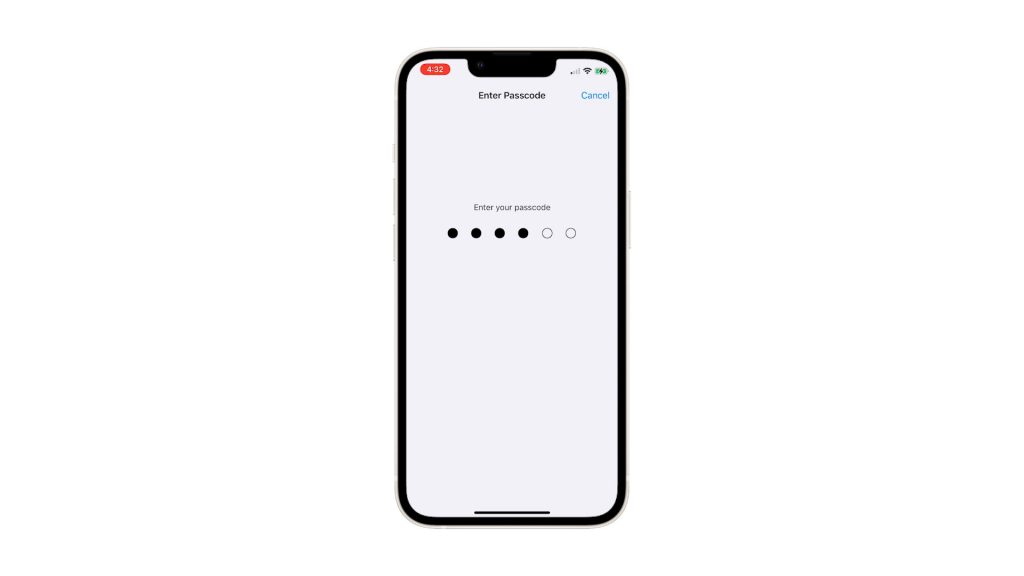
Cómo comprobar si su iPhone 12 tiene restricciones de operador | Estado de bloqueo del operador del iPhone
24 mayo, 2022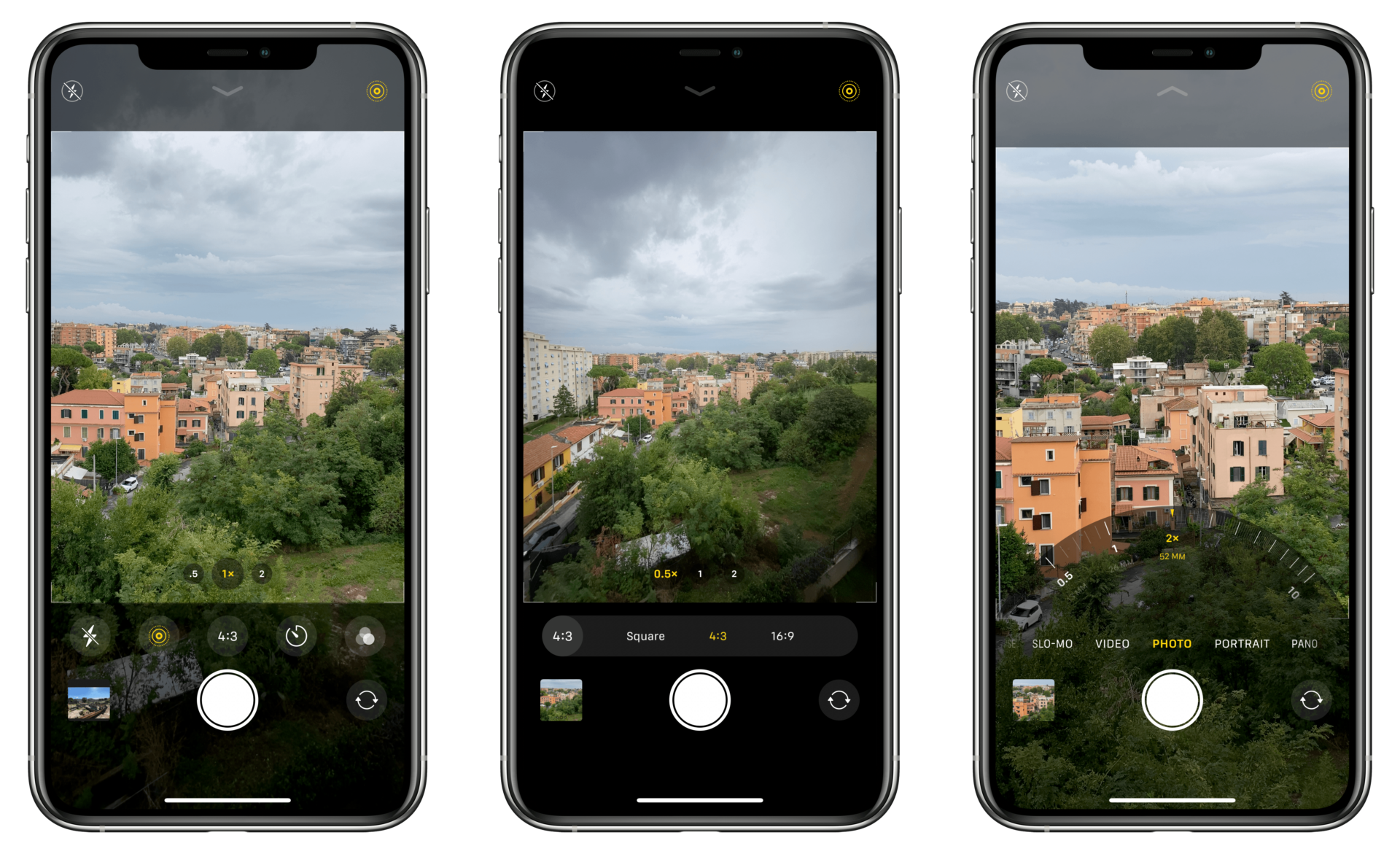
Cómo bloquear las ventanas emergentes en el iPhone 12 Safari | Detener los molestos anuncios emergentes
24 mayo, 2022Cómo eliminar todos los datos de sitios web en el navegador Safari del iPhone 12

Este post muestra cómo eliminar todos los datos de sitios web en el navegador Safari del iPhone 12. Sigue leyendo si necesitas ayuda para borrar todos los datos de sitios web acumulados de tus actividades de navegación anteriores con el navegador preinstalado de iOS.
Datos de sitios web de iOS
Al igual que cualquier otro navegador, el navegador Safari de iOS también recopila y almacena datos cada vez que se navega por la web a través de la plataforma. La información de navegación acumulada será etiquetada entre otros datos de la caché del navegador y del sitio web.
Los datos del sitio web generalmente consisten en archivos aleatorios, imágenes, cookies y otra información relevante descargada por el dispositivo cuando usted visita un determinado sitio web. Esta información será utilizada por el navegador para mostrar el sitio web.
Aunque guardar esta información en la caché del navegador tiene algunas ventajas, ya que el navegador no tiene que volver a descargar toda la información cuando vuelves a visitar el sitio web, también pueden surgir problemas de navegación al guardar los datos del sitio web en la caché. Es entonces cuando es necesario borrar la caché y los datos del navegador.
Si encuentras problemas al navegar por Internet con tu aplicación Safari del iPhone 12, entonces borrar la caché del navegador y los datos del sitio web probablemente resolverá las cosas.
En caso de que necesites información sobre cómo hacer esto en tu nuevo iPhone, he preparado este rápido vídeo para guiarte a través de todo el proceso.
Aquí es cómo eliminar todos los datos del sitio web de la aplicación Safari del iPhone 12.
Pasos sencillos para eliminar todos los datos de sitios web en el navegador del iPhone 12
Antes de comenzar, asegúrese de tomar nota de sus inicios de sesión de sitios web de antemano porque la realización de estos pasos posteriores dará lugar a la eliminación de todos los inicios de sesión y credenciales de sitios web guardados en Safari.
1. Cuando todo esté configurado, ve a tu pantalla de inicio y luego toca el icono de Ajustes .
Al hacerlo, podrás acceder al menú principal de ajustes, en el que se destacan todas las funciones básicas y avanzadas de iOS que puedes utilizar y gestionar.
2. Desplázate hacia abajo o hacia arriba para ver más elementos. Luego, busca y toca Safari para continuar.
La siguiente pantalla se llenará con todos los ajustes de la aplicación Safari y las funciones de navegación.
3. 3. Desplácese hasta el final de la lista. Luego, toca Avanzado para ver más ajustes avanzados del navegador.
En el menú Avanzado, verás unos cuantos elementos que incluyen datos de sitios web, JavaScript, inspector web, automatización remota y características experimentales.
4. Pulse Datos del sitio web para continuar.
Todos los datos de sitios web de sus actividades de navegación anteriores con Safari se mostrarán en la siguiente pantalla.
5. Para eliminar todos ellos, pulse el botón Eliminar todos los datos de sitios web en la parte inferior de la pantalla.
Aparecerá una advertencia emergente debajo de la pantalla.
6. Lea y revise el mensaje y luego toque Eliminar ahora para confirmar.
Eso debería servir como comando de confirmación para eliminar todos los datos del sitio web, incluyendo otros cachés y cookies, archivos temporales de Internet, inicios de sesión en el sitio y otra información relevante de la memoria del navegador.
Qué ocurre después de eliminar todos los datos
Otra ventaja de borrar los datos del sitio web del navegador es evitar que los sitios de seguimiento rastreen sus actividades. También se puede utilizar, entre otras cosas, para liberar un poco de espacio de almacenamiento, cuando su dispositivo se está quedando sin memoria.
Borrar los datos de sitios web en Safari no afecta a ninguna información guardada en el dispositivo. Sin embargo, todas sus credenciales de sitios web o información de inicio de sesión pueden ser eliminadas. Por lo tanto, tendrás que volver a iniciar sesión la próxima vez que visites el sitio web.
Espero que esto te ayude.
Más tutoriales en vídeo
Para ver más tutoriales completos y clips de solución de problemas en diferentes teléfonos móviles y tabletas, no dude en visitar el canal de The Droid Guy en YouTube en cualquier momento.
Puede que también quieras leer:
